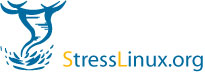Tag: write
DELL H200 Raid Performance
by carsten on Feb.27, 2011, under Hardware, SLE
Seitdem wir bei InterNetX in den neueren Servermodellen in den Bereichen
wo bisher SAS6iR verbaut wurden nun auch die H200 Raidcontroller benutzen,
blieb immer wieder der Eindruck hängen das diese z.T. langsamer sind als ihre
Vorgänger. Eigentlich sollte es genau andersrum sein, denn der H200 ist
ein 6G und der SAS6iR nur ein 3G Controller.
Wie sich nun herausgestellt hat, wird beim H200 der Cache, der angeschlossenen
Festplatten deaktiviert. Dies war vor einigen Jahren auch schon beim SAS5i
Controller der Fall und konnte bis zum SAS6iR mittels dem Tool ‘lsiutil’
von Linux aus konfiguriert werden. Beim SAS6iR war der Cache allerdings
von Haus aus aktiviert, somit war dort keine Anpassung nötig.
Beim H200 funktioniert ‘lsiutil’ leider nicht mehr. Es gibt derzeit nur eine
mir bekannte Lösung die aus meiner Sicht noch etwas viel “Overhead” mit sich bringt.
Vorab wird geprüft, welchen Status der Cache hat, dazu schaut man in der Ausgabe
von ‘dmesg’ oder in /var/log/boot.log und sucht dort am besten nach “Write cache”
Finden sollte man mindestens einen Eintrag der wie folgt aussieht (Cache ist aus):
sd 0:1:0:0: [sda] Write cache: disabled, read cache: enabled, doesn’t support DPO or FUA
Sollte der Eintrag in etwa so aussehen, dist der Cache bereits an:
sd 0:1:0:0: [sda] Write cache: enabled, read cache: enabled, doesn’t support DPO or FUA
Um den Cache zu aktivieren benötigen wir OMSA (Open Manage Server Administrator) von DELL.
Dieser kann entweder direkt auf dem Server installiert werden oder mittels einer Live CD gebootet werden.
Nach der Installation auf dem Server sollte dieser Entweder neu gestartet werden
oder man muß die nötigen Dienste per Hand starten:
# modprobe ipmi_devintf
# modprobe ipmi_si
# /etc/init.d/dataeng start
# /etc/init.d/dsm_om_shrsvc start
# /etc/init.d/dsm_om_connsvc start
Der Cache kann dann entweder über das OMSA Webinterface https://<server-ip>:1311/ oder
per Console aktiviert werden.
Um die IDs von Controller & virtueller Disk zu bekommen nutzt man die folgenden Kommandos:
# omreport storage controller
Controller PERC H200 Adapter (Slot 1) Controllers ID : 0 Status : Ok Name : PERC H200 Adapter Slot ID : PCI Slot 1 State : Ready Firmware Version : 07.01.33.00 Minimum Required Firmware Version : Not Applicable Driver Version : 04.100.01.03 Minimum Required Driver Version : Not Applicable Storport Driver Version : Not Applicable Minimum Required Storport Driver Version : Not Applicable Number of Connectors : 2 Rebuild Rate : 50% BGI Rate : 50% Check Consistency Rate : 50% Reconstruct Rate : Not Applicable Alarm State : Not Applicable Cluster Mode : Not Applicable SCSI Initiator ID : Not Applicable Cache Memory Size : Not Applicable Patrol Read Mode : Not Applicable Patrol Read State : Not Applicable Patrol Read Rate : Not Applicable Patrol Read Iterations : Not Applicable Abort Check Consistency on Error : Not Applicable Allow Revertible Hot Spare and Replace Member : Not Applicable Load Balance : Not Applicable Auto Replace Member on Predictive Failure : Not Applicable Redundant Path view : Not Applicable CacheCade Capable : Not Applicable Persistent Hot Spare : Not Applicable Encryption Capable : Not Applicable Encryption Key Present : Not Applicable Encryption Mode : Not Applicable Spin Down Unconfigured Drives : Not Applicable Spin Down Hot Spares : Not Applicable
# omreport storage vdisk
List of Virtual Disks in the System Controller PERC H200 Adapter (Slot 1) ID : 0 Status : Ok Name : Virtual Disk 0 State : Ready Encrypted : Not Applicable Layout : RAID-1 Size : 232.25 GB (249376538624 bytes) Device Name : /dev/sda Bus Protocol : SATA Media : HDD Read Policy : Not Applicable Write Policy : Not Applicable Cache Policy : Not Applicable Stripe Element Size : 64 KB Disk Cache Policy : Disabled
Der Cache kann nun mit folgendem Befehl aktiviert werden.
# omconfig storage vdisk action=changepolicy controller=0 vdisk=0 diskcachepolicy=enabled
Nach nochmaligem Ausführen von ‘omreport storage vdisk’ wird der Wert ‘Disk Cache Policy’
auf ‘Enabled’ stehen. Der Cache ist sofort aktiv, es wird kein Neustart benötigt.
Es gibt noch eine weiteres Tool was direkt von LSI stammt, was aber keine Funktion
zum Einschalten des Caches hat (sas2ircu).